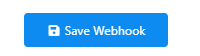No domínio do desenvolvimento web e integração de aplicativos, um webhook de saída serve como um mecanismo que permite que um aplicativo ou serviço transmita dados ou inicie ações para um sistema externo por meio de solicitações HTTP. Esse recurso permite a transferência contínua de informações ou notificações de eventos em tempo real sempre que eventos ou condições específicas ocorrem no sistema de origem. Webhooks de saída são comumente empregados para tarefas como automação, sincronização de dados e alertas.
Para configurar um webhook de saída, siga estas etapas:
- Navegue até as configurações do Webhook de saída`.
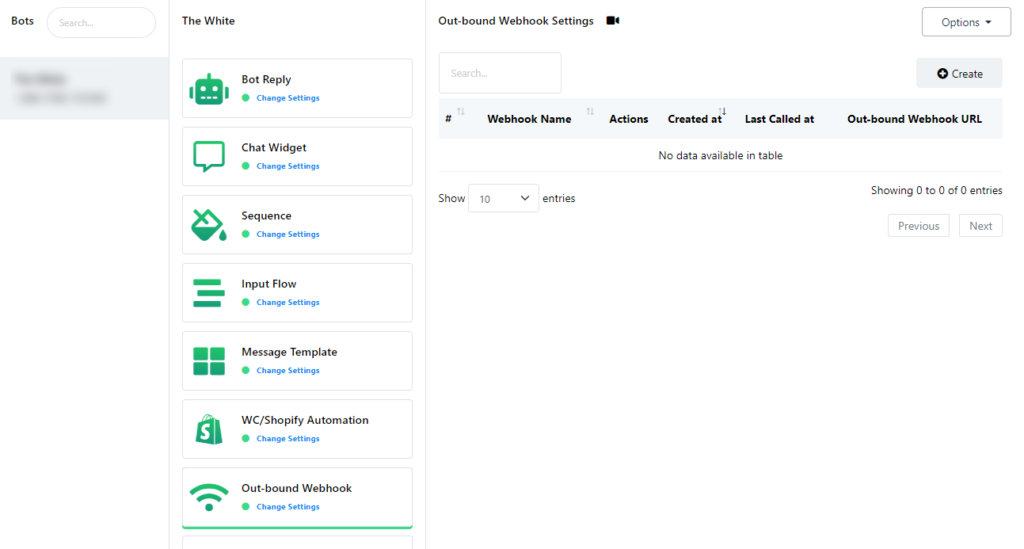
Clique no botão `Criar`.
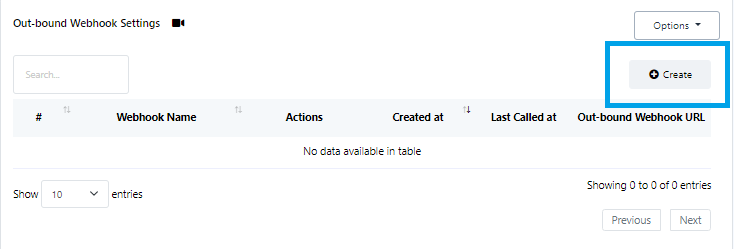
Forneça um nome para o seu webhook e especifique o URL do webhook do site escolhido para onde deseja enviar seus dados.
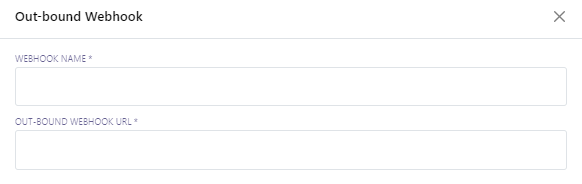
Selecione as ações em seu sistema que acionarão o webhook.
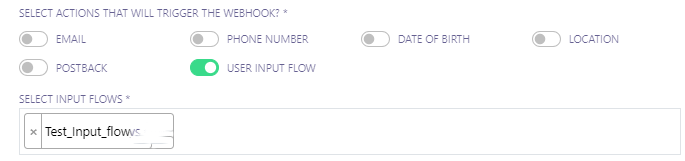
Escolha os campos de dados que deseja enviar para o site selecionado.

Salve a configuração do webhook e está tudo pronto!